Spriting
Verzeichnis:
- Einführung
- Fusion
- Backspritefusion
- Icon-Fusion
- Trainerpokémonfusion
- Ei-Fusion
- RBG und GSK-Fusionen
- Decolor
- Recolor
- Sprite richtig einfügen und abspeichern
- Fertige Sprites hochladen
- Weitere Tipps und Tricks
1. Einführung
In diesem Artikel geht es um die wohl beliebteste Kategorie im Fanartbereich - Das Spriting. Hierbei gibt es viele verschiedene Arten, die immer wieder in Wettbewerben zum Einsatz kommen und ein guter Spriter sollte sie alle beherrschen. Damit ihr eine kleine Einführung in die Welt des Spritens bekommt, könnt ihr den Artikel durchlesen und euch ein Bild über die verschiedenen Variationen machen. Außerdem könnt ihr hier lernen, auf was es wirklich ankommt und was ihr vermeiden solltet.1.1 Sprites
Das wichtigste, was man zum Spriten braucht, sind erst mal die Sprites der Pokémon, die ihr dann fusionieren oder überarbeiten möchtet. Es gibt mehrere Möglichkeiten an diese heranzukommen:- Pokemonexperte Sprite Datenbank
- Sprite Pakete von Megadeth (Download)
- Pokédex Pokemonexperte
- Sprite Ressources Pokemonelite2000
1.2 Bildbearbeitungsprogramm
Nun solltet ihr euch ein Grafikprogramm aussuchen, mit dem ihr gerne arbeiten möchtet. Am einfachsten zu bedienen ist Paint, welches eigentlich jeder auf seinem PC hat bzw. seine noch etwas bessere zum Download zur Verfügung stehende Version Paint.NET. In diesem Artikel wird auch mit Paint gearbeitet, weil die meisten es verwenden. Ein anderes Programm wäre zum Beispiel noch Gimp.2. Fusion
Am gängigsten beim Spriten ist die einfache Fusion zweier oder mehrerer Pokémon Sprites. Anfänger sollten unbedingt beachten, dass die Pokémon ungefähr die gleiche Haltung und Größe haben, damit die Fusion nicht zu schwer ist. Zuerst einmal müssen nun die Bilder in Paint gefügt werden, damit ihr diese bearbeiten könnt. Falls ihr nicht wisst, wie das funktioniert, dann lest den Abschnitt "Sprite richtig einfügen und abspeichern".In unserem Beispiel wollen wir nun Folipurba den Kopf von Glaziola aufsetzen. Als erstes müssen die beiden Sprites gegenübergestellt werden, damit klar wird wie man vorgehen möchte.

Danach enfernen wir mit Hilfe des Radierers
 oder des Pinsels
oder des Pinsels  mit weißer Farbe den Kopf von Glaziola und trennen den Kopf von Folipurba vom Körper ab.
mit weißer Farbe den Kopf von Glaziola und trennen den Kopf von Folipurba vom Körper ab.
Folipurbas Kopf muss nun auf den Körper von Glaziola gesetzt werden. Damit dies funkioniert müsst ihr den Kopf ausschneiden
 und auf den Körper verschieben indem ihr den ausgeschnittenen Bereich mit der Maus bewegt während ihr die linke Maustaste drückt. Um den weißen Rand wegzubekommen, den ihr automatisch mit ausgeschnitten habt, müsst ihr noch folgendes Symbol makieren:
und auf den Körper verschieben indem ihr den ausgeschnittenen Bereich mit der Maus bewegt während ihr die linke Maustaste drückt. Um den weißen Rand wegzubekommen, den ihr automatisch mit ausgeschnitten habt, müsst ihr noch folgendes Symbol makieren:

So wirkt der Sprite jedoch noch etwas langweilig, deshalb ist es wichtig, dass man entweder Kopf oder Körper in der Farbe des jeweils anderen Pokémon einfärbt oder den gesamten Sprite neu coloriert. Wie das genau funkioniert könnt ihr im Newcolor Artikel ausführlich nachlesen.

Das war natürlich eine etwas einfachere Fusion, da nicht besonders viel verändert wurde. Es hätte jedoch noch viel mehr gegeben, was man hätte machen können. Einige Beispiele für weitere Fusionen seht ihr hier:




3. Backspritefusion
Das Fusionieren funktioniert immer gleich. Deshalb werden die einzelnen Schritte ab ihr nicht mehr genau erläutert. Bei der Backspritefusion solltet ihr auf jeden Fall wissen, dass die Sprites hier größer sind, als die vorher verwendeten. So fallen Fehler viel schneller auf und ihr müsst darauf achten, dass ihr möglichst exakt arbeitet. Außerdem ist nicht zu vergessen, dass ihr auch etwas unbedenken müsst, denn ihr seht die Pokémon nicht mehr von vorn, sondern von hinten.Damit ihr eine Vorstellung davon habt, wie ihr vorgehen müsst, könnt ihr folgende Vorlage betrachten:

Weitere Beispiele für Backspritefusionen:

4. Iconfusion
Iconfusionen sind ähnlich zu sehen wie Backspritefusionen, nur dass Icons sehr klein sind und man viel schwieriger daran exakt arbeiten kann. Fusioniert wird auf die übliche Art und Weise und man erhält sozusagen die Sprites in Kleinversion.Hier ein kleines Beispiel:

5. Trainerpokémonfusion
Eine etwas merkwürdige Variante der Fusion stellt die Trainerpokémonfusion dar. Eigentlich war es immer so, dass nur Pokémon fusioniert wurden, aber irgendwann kamen auch Trainer dazu, um etwas Abwechslung ins Spiel zu bringen. Da es bereits sehr viele Vorlagen zu Fusionen gibt, möchte ich hier keine mehr liefern. Ihr seht hier nur ein paar Beispiele:
6. Ei-Fusion
Noch ungewöhnlicher als die Trainerpokémonfusion ist die Ei-Fusion. Dabei verwendet man ein ganz normales Pokémon Ei und fusioniert es mit einem Pokémon, indem man dem Ei Charakterzüge des Pokémon einverleibt. Ein Feuerpokémon und Ei könnten beispielsweise ein rot-oranges Ei mit Flammen ergeben. Schwer ist das Ganze eigentlich nicht, man muss nur ein bisschen Fantasie haben.Hier habt ihr ein Ei mit dem ihr arbeiten könnt:

Außerdem noch ein paar Beispiele zum Verständnis, wie so eine Fusion aussehen könnte:


7. RBG und GSK-Fusionen
Natürlich kann man nicht nur die neueren Sprites aus den Editionen Rubin, Saphir, Smaragd, Diamant und Perle fusionieren, sondern auch die älteren aus den Editionen Rot, Blau, Gelb, Gold, Silber und Kristall. Jedoch ist es nicht so einfach, da die Bilder meist schon von vorn herein relativ unsauber sind, die Schattierung etwas anders ist, die Pokémon anders stehen und man auch nicht so viele verschiedene Farben nutzen darf. Genauer gesagt hat man nur vier Farben zur Verfügung: 2 Random-Farben, eine weiß-ähnliche Farbe und schwarz.Eine Fusion aus Aerodactyl und Tauboss würde dann vielleicht so aussehen:
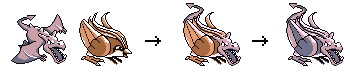
8. Decolor
Decolor bezeichnet man das Umgestalten eines Sprites aus Rubin, Saphir, Smaragd, Diamant und Perle, so dass dieser danach aussieht, wie ein Sprite aus Rot, Blau, Gelb, Gold, Silber und Kristall. Wie bereits zuvor erwähnt, darf man nur vier Farben verwenden. Entweder schaut ihr sie, wenn es möglich ist, beim Originallsprite an oder verwendet diese Farbtabelle: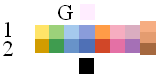
Damit ihr wisst, welche Schritte man am besten wann macht und auf was ihr achten müsst, wenn ihr einen Decolor Sprite anfertigt, solltet ihr euch folgendes genau durchlesen.
Zu Beginn benötigen wir ein Pokémon, das wir decolorn möchten. Wir verwenden für das Beispiel einfach mal Pikachu, da wir hier auch eine Vorlage haben.
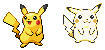
Nun sollte man auf jeden Fall die Outlines des Pokémon komplett schwarz färben, da die Pokémon der alten Generationen generel keine aufwändigen Outlines haben und diese fast nur schwarz sind. Nach diesem Schritt kann man auch sofort damit anfangen die restlichen dunklen Flächen schwarz zu färben.

Da die schwarze Farbe nun verteilt ist, kommen wir zu der ganz hellen, fast weiß ähnlichen, Farbe. Diese geben wir Pikachu an seinen hellen Stellen. Sind wir damit fertig, färben wir noch den Rest mit den übrigen zwei Farben ein.

Zwei Probleme bleiben jetzt noch: Die roten Stellen von Pikachu, weil wir nur vier Farben verwenden dürfen, sowie die noch relativ sauberen Outlines. Deshalb müssen nun die Backen umgefärbt werden und die Outlines etwas unsauberer gestaltet werden. Habt ihr das erledigt, dann seid ihr fertig. Gegenenfalls müsst ihr bei diesen Schritt auch noch einmal Änderung in der hell-dunkel-Farbgebung durchführen, nicht dass eine andere Farbe von der gleichen verschluckt wird und Strukturen, wie beispielsweise Pikachus Backen, verloren gehen.

9. Recolor
Die Kategorie Recolor ist die Umkehrung vom eben erklärten Decolor. Dieses mal nehmen wir uns einen alten Sprite und versuchen ihn so aussehen zu lassen wie einen aus den neueren Editionen. Das heißt auch, dass wir mehr Farben verwenden dürfen.Für unser Beispiel verwenden wir nun ein Psiana aus der zweiten Generation und stellen es gegenüber ein Psiana der neuen Generationen, damit wir sehen, welche Farben wir am besten verwenden sollten.

Nun färbt man mit den Grundfarben des neueren Sprites den ältern Sprite um. Die Outlines müssen komplett schwarz sein.

Der schwierigste Schritt ist jetzt die Schattierung anzubringen. Bei den Sprites der neusten Generation kommt das "unechte" Licht immer von links oben, wogegen das Licht von älteren Sprites auch hin und wieder von der anderen Richtung kommt. Das bedeutet, dass ihr gut mitdenken müsst beim recolorn und unter Umständen die komplette Schattierung neu ansetzen müsst. Allgemein haben die meisten Sprites eine Grundfarbe, "helle" Schatten und "dunkle" Schatten oder sind völlig verdeckt. Habt ihr bedacht gearbeitet könnte ein Ergebnis wie das folgende dabei herauskommen.

Schattiere zuletzt die Outlines. Es klingt zwar komisch, dass man sie erst völlig schwarz färben muss, aber durch die neue Colorierung muss man diese völlig neu setzen. Je näher dem Licht, desto heller das Outlining, doch es ist immer mindestens eine Stufe dunkler als die Innenfarben.

10. Sprite richtig einfügen und abspeichern
Das Spriten haben wir jetzt gelernt, aber es auch wichtig die Ergebnisse richtig abzuspeichern und mit einem tadellosen Sprite zu arbeiten. Damit ihr wisst, wie ihr in dieser Hinsicht am besten vorgeht, kommen hier zwei Punkte die sehr wichtig sind.10.1 Einfügen des Sprites
Ist es euch schon passiert, dass ihr einen Sprite kopiert habt und beim Einfügen in Paint war dann dort ein schwarzer Rand um den Sprite? Eigentlich wollen wir noch einen weißen Rand. Um den zu bekommen, gibt es folgende Möglichkeiten:- Sucht euch den Sprite aus, den ihr benötigt, klickt mit der rechten Maustaste auf ihn und wählt "Bild speichern unter". Danach öffnet ihr Paint und wählt bei "Bearbeiten" "Einfügen aus". Jetzt öffnet sich ein Festern mit euren Ordner auf dem PC und ihr könnt das Bild einfach raussuchen.
- Geht auf den Bildschrim, auf dem der Sprite abgebildet ist, den ihr haben möchtet. Drückt dann die Taste "Durck/S-Abf" auf eurer Tastatur, öffnet Paint und geht auf "Bearbeiten" "Einfügen. Jetzt erscheint der komplette Bildschirm. Ist müsst nur noch aus diesem Bild den Sprite ausschneiden, diesen mit Strg + C kopieren, den Rest mit "Bearbeiten" "Rückgängig" wieder löschen und mit Strg + V den Sprite einfügen. Zuletzt muss dann vielleicht noch der Rand weiß eingefärbt werden mit dem Farbeimer.
10.2 Abspeichern des Sprites
Das Abspeichern eines Sprites ist nicht besonders schwierig, man kann aber trotzdem aus Versehen einen Fehler machen und dann ist der ganze Sprite kaputt. Ihr müsst lediglich auf "Datei" gehen und "Speichern unter" wählen. Man kann nun auswählen, wo man den Sprite haben, welchen Dateinamen er haben soll und welchen Dateityp. Bei Dateityp musst du unbedingt darauf achten, dass du "24-Bit-Bitmap (*.bmp;*dib)" oder "PNG (*.PNG)" auswählst. Alle anderen Dateitypen führen zum Verlust der Bildqualität und der Sprite kann nicht wieder in den Originallzustand versetzt werden.11. Fertige Sprites hochladen
Euer Sprite ist fertig und jetzt soll er endlich im Internet präsentiert werden? Das ist total einfach und geht auch sehr schnell. Geht auf einer der folgenden Seiten, oder sucht euch eine im Internet aus, die euch gefällt.Dann klickt ihr auf "Durchsuchen", sucht den Sprite aus und geht dann auf "Hochladen". Gegebenenfalls müsst ihr vorher noch die Nutzerbedingungen akzeptieren oder einen Code eingeben. Danach sollte eine Seite erscheinen auf der verschiedene Links sind. Wähle den "Direktlink", "Bildlink" oder wie er auf eurer Seite heißt aus und füge diesen im Forum in ein.
12. Weitere Tipps und Tricks
Beim Spriten kann man immer wieder dazulernen. Hier findet ihr noch einige Hilfestellungen, die euch das Leben als Spriter erleichern können.12.1 Zoom zum Spriten
Damit ihr richtig spriten könnt und viel exakter arbeiten könnt, solltet ihr die Bilder immer herzoomen. Dafür geht ihr einfach auf die Lupe und wählt unten dann entweder 6x oder 8x mal aus. Alternativ könnt ihr auch auf "Ansicht" "Zoom" "Benutzerdefiniert" gehen und danach 600% oder 800% auswählen.
und wählt unten dann entweder 6x oder 8x mal aus. Alternativ könnt ihr auch auf "Ansicht" "Zoom" "Benutzerdefiniert" gehen und danach 600% oder 800% auswählen.12.2 Hintergrund des Sprites
Um einen Sprite transparent zu machen (näheres dazu im Transparenz Artikel), muss der Hintergrund eine einheitliche Farbe haben. Um dies zu erreichen gibt es zwei verschiedene Möglichkeiten.Entweder ihr färbt ihn in einer bunten Farbe ein, die noch nicht im Pokémon vorhanden ist oder ihr lasst ihn weiß. Dabei kann es aber passieren, dass beim Hochladen auf einmal die Augen auch transparent sind. Das liegt daran, dass die Augen dann auch weiß waren. Um diesem "Fehler" vorzubeugen muss das weiß imitiert werden. Dazu gehst man auf die Farbpalette und wählt sich die Farbe aus mit dem Rotanteil 255, Grünanteil 255 und Blauanteil 254. So haben wir eine Farbe, die für uns weiß aussieht, der Computer aber nicht als reines weiß erkennt.
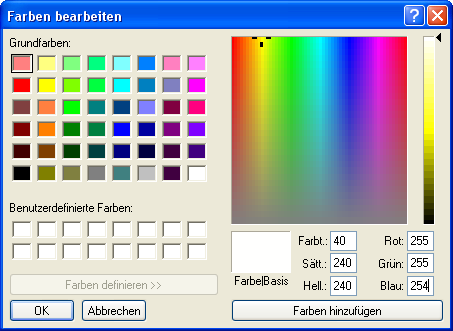
12.3 Richtige Outlines
Oft ist es bei Recolorn der Fall, dass man die Outlines erneuern muss, weil diese sehr unsauber sind. Um dies richtig zumachen, solltest du dir folgende kleine Beispiele anschauen: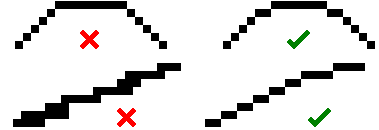
Vielen Dank an Hermine, Hoppelbobbel und Seafan für ihre Mitarbeit.
Vielen Dank an Hermine, Hoppelbobbel, Seafan, burma, Steevie, Lormanda und ~Legy~ für ihre Sprites.